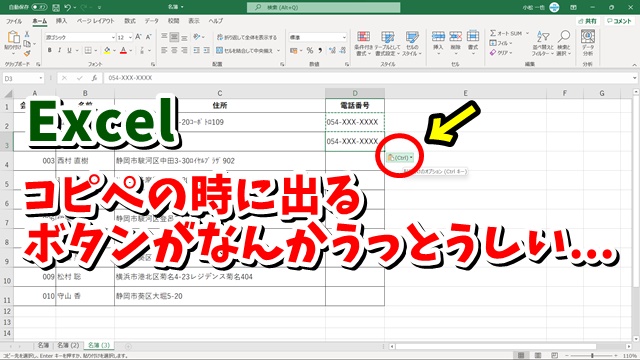今回は、Excelで
コピー&ペーストした時に表示される
邪魔なボタンを表示しないように
する方法をご紹介します
<スポンサードリンク>
created by Rinker
¥1,738
(2026/01/14 14:32:04時点 楽天市場調べ-詳細)
Excelではデータの
コピー&ペーストを行うと
データの貼り付け先のセルの右下に
「貼り付けオプション」の
ボタンが表示されます
これは、様々な貼り付け方法を
変更するためのボタンですが
単純にデータの貼り付けを多用する場合
いちいちこのボタンが表示されるのが
少しうっとうしく感じる
といった方もいると思います
そんな場合、設定を変えることによって
「貼り付けオプション」のボタンを
表示にしないようにすることができます
設定方法を動画で解説していますので
気になる方は、以下よりご覧ください↓
■使用ソフト
・動画キャプチャー:Bandicam
・動画編集:filmoraX
ではでは、今回はこのへんで。
<スポンサードリンク>